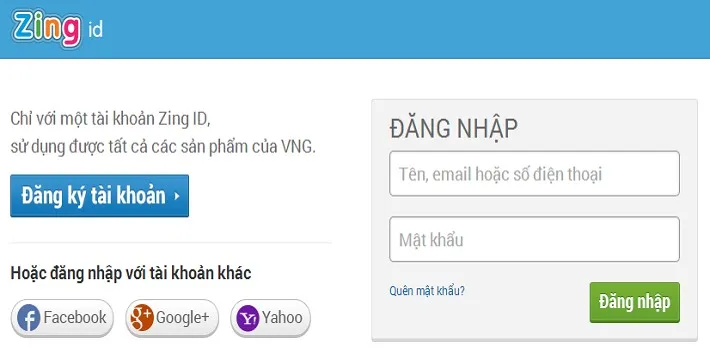Để sử dụng các ứng dụng do công ty Zing Việt Nam phát triển, người dùng buộc phải đăng ký một tài khoản, vậy đăng ký tài khoản Zing ID như thế nào mời theo dõi bài sau.
Để sử dụng các ứng dụng do công ty VNG Việt Nam phát triển, người dùng buộc phải đăng ký một tài khoản, vậy đăng ký tài khoản Zing ID như thế nào mời theo dõi bài sau.
Bạn đang đọc: Cách đăng ký tài khoản Zing ID từ A đến Z
Hướng dẫn đăng ký tài khoản Zing ID
Bước 1: Để đăng ký tài khoản Zing ID đầu tiên truy cập vào trang chủ của Zing ID > Click vào đăng ký tài khoản
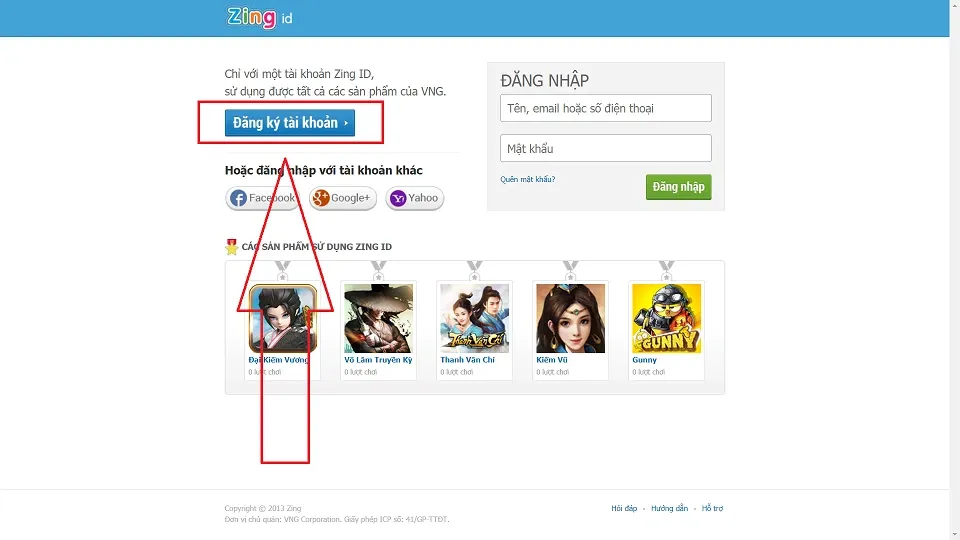
Hình ảnh trang chủ Zing ID
Bước 2: Xuất hiện giao diện đăng ký thông tin sau khi chọn đăng ký
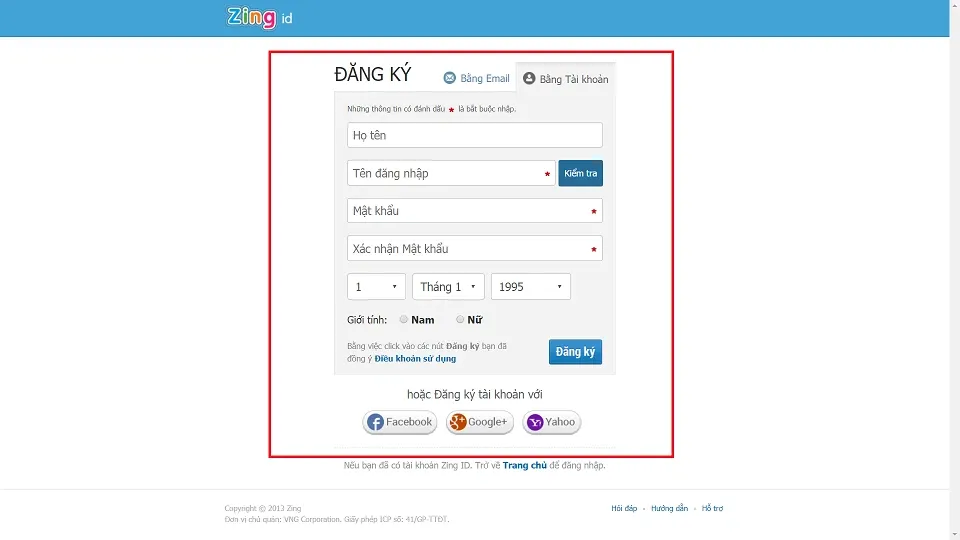
Điền thông tin vào và click đăng kí để sang bước tiếp theo
Bước 3: điền đầy đủ các thông tin và nhấn đăng ký hoặc chọn đăng ký nhanh từ Facebook, Google + hay Yahoo.
Tìm hiểu thêm: Cách đăng nhập VnEdu LMS phục vụ học tập và thi online hiệu quả
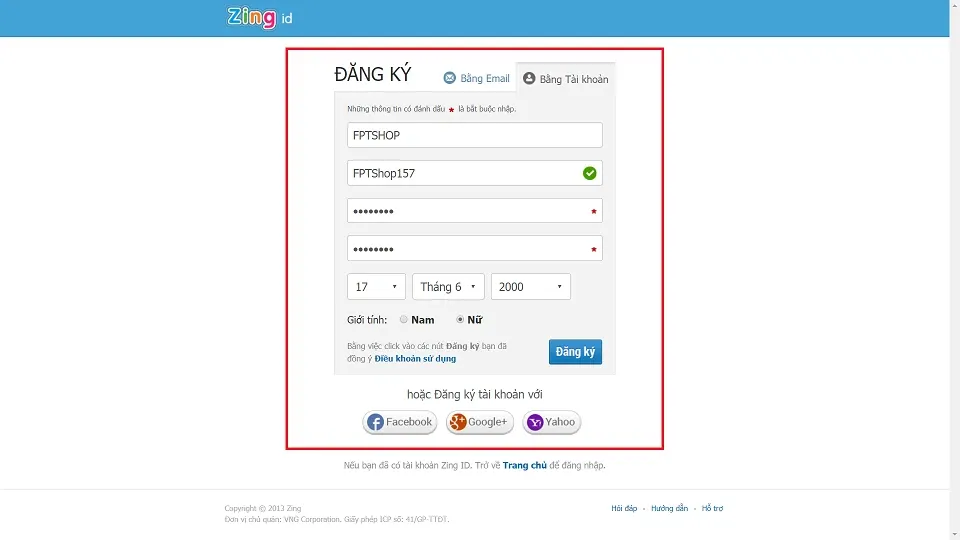
Giao diện trang wed đăng ký tài khoản Zing ID
Bước 4: Xác nhận đăng ký thành công và tiến hành cập nhật các thông tin bảo mật
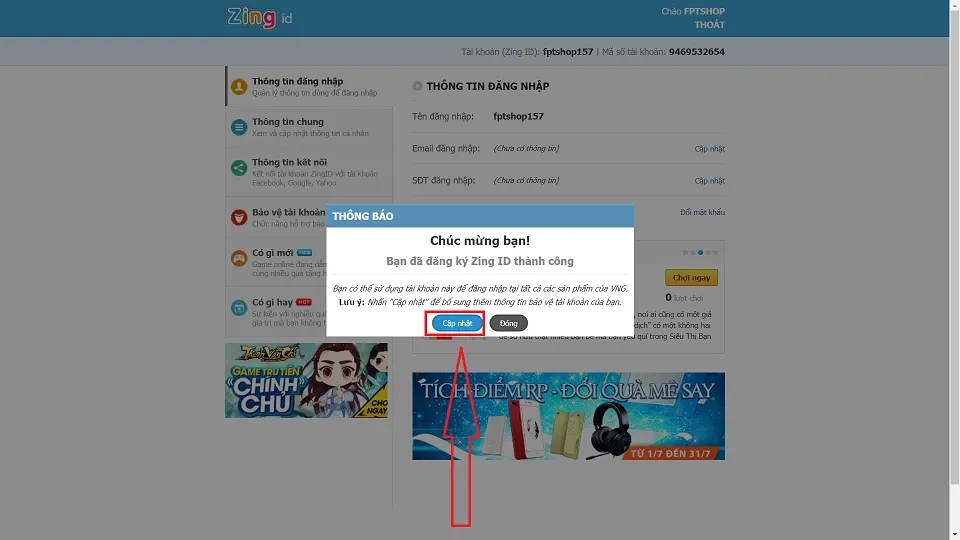
Click vào cập nhật để tiến hành cập nhật thông tin cho tài khoản
Bước 5 điền đầy đủ các thông tin bảo mật (bắt buộc) và nhấn cập nhật để hoàn tất đăng ký tài khoản Zing ID
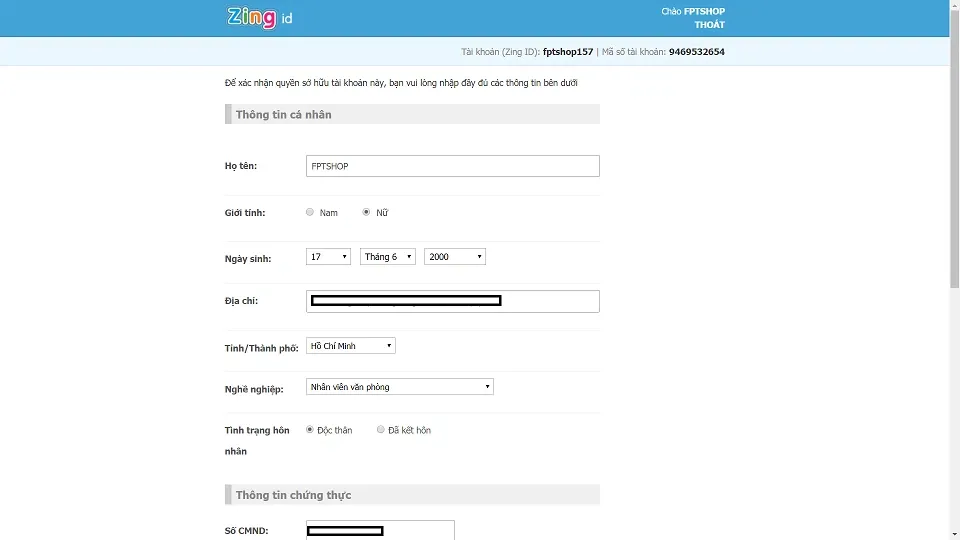
>>>>>Xem thêm: 50 “công thức ma thuật” chỉnh sửa ảnh trên VSCO (Phần 1)
Cập nhật thông tin cho tài khoản vừa đăng ký
Như vậy bạn vừa xem bài hướng dẫn cách đăng ký tài khoản Zing ID. Theo dõi trang tin tức của Blogkienthuc.edu.vn để cập nhật các tin tức, thủ thuật và đánh giá mới nhất về công nghệ nhé. Chúc bạn thành công.
Xem thêm: Những cách kiểm tra máy dùng win gì đơn giản nhất
Minh Hieu
Source: zingid